
Salah satu gangguan Windows 10 yang paling biasa, mengapa tidak mengatakannya, adalah aplikasi Foto, yang sangat perlahan jika dibandingkan dengan Windows Photo Viewer yang telah berkongsi foto dengan kami selama bertahun-tahun. Hari ini kami menunjukkan kepada anda bagaimana memastikan bahawa semua foto kami terbuka dengan Windows Photo Viewer Dan tidak dengan aplikasi Foto Windows 10, jika anda mahu tentu saja.
Seperti yang telah kami katakan, secara lalai di Windows 10 kami telah mengkonfigurasi sehingga aplikasi Windows Photos adalah aplikasi yang membuka foto kami, sayangnya tidak dioptimumkan sebagaimana mestinya atau yang kami inginkan, Itulah sebabnya untuk perkara-perkara tertentu pada masa lalu lebih baik, terutamanya untuk Window Photo Viewer, sangat pantas, ringkas dan berguna, dan jika ada yang berfungsi, mengapa mengubahnya?
Selalunya akan menjadi sangat mudah, dan Windows 10 ketika kita membuka foto untuk pertama kalinya akan bertanya kepada kita dengan program atau aplikasi mana yang ingin kita buka jenis fail itu, pilih Windows Photo Viewer. Namun, jika atas sebab apa pun kami tidak memilihnya pada waktu itu atau sekarang kami telah berubah pikiran mengenai aplikasi Foto, kami hanya perlu mengikuti langkah-langkah berikut yang dijelaskan dalam foto di atas.
Tetapkan semula Windows 10 Photo Viewer
- Kami menekan kekunci Windows atau pergi ke kotak teks Cortana
- Kami menulis "aplikasi lalai"
- Dalam aplikasi yang dicadangkan, klik pada «tetapan aplikasi lalai »
- Kami memasukkan konfigurasi dan menavigasi ke bahagian «Foto»
- Kami mengganti aplikasi Foto oleh Windows Photo Viewer yang akan muncul dalam senarai yang sama
Bagaimana anda dapat melihat kembali ke penonton klasik sangat mudah, kita hanya perlu mengikuti langkah-langkah ini dan jika anda mempunyai masalah, jangan ragu untuk memeriksanya dalam komen. Beritahu kami, adakah anda kekal dengan vPemapar foto Windows 10 Atau adakah anda lebih suka penampil gambar sistem operasi Microsoft?
Alternatif untuk Windows 10 Photo Viewer
Namun, kita berada di era penyesuaian, dan cara kita melihat gambar di PC kita tidak kurang, jadi kami ingin membawakan beberapa alternatif kepada Windows Photo Viewer, sehingga kami dapat mencuba cara lain untuk mendapatkannya prestasi dan mengoptimumkan cara kita melihat gambar kita di PC Windows 10 kita, tentu saja. Oleh itu, kami pergi ke sana dengan beberapa alternatif kecil yang tidak boleh anda lewatkan.
Kaca Imej
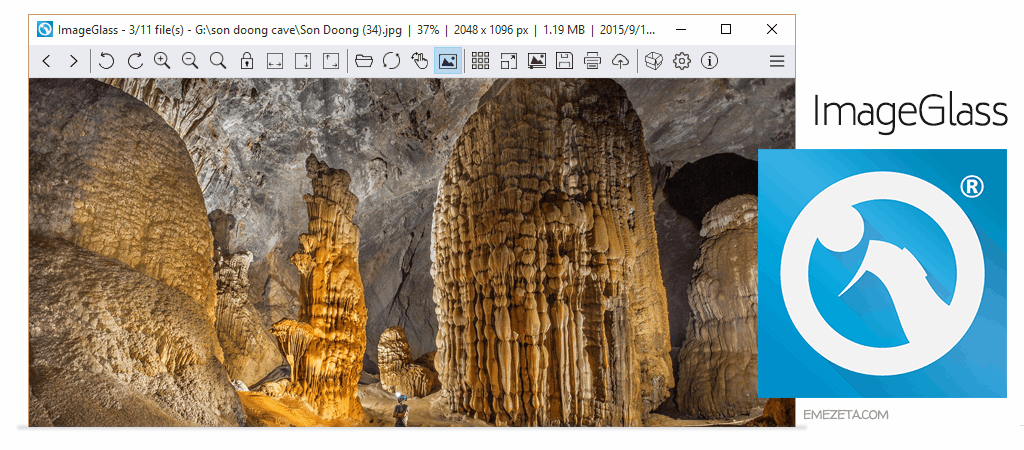
Program pertama ini menawarkan antara muka pengguna yang cukup mudah dan intuitif, bagi mereka yang tidak mahu lebih daripada mengklik foto dan meneruskannya sama sekali tidak buruk. Terima kasih kepada antara muka minimalis ini, ia berjalan dengan cepat, jauh lebih pantas daripada Windows 10 Photo Viewer yang biasa. Itulah sebabnya bagi mereka yang menggemari persembahan dan kesederhanaan sangat hadir.
Muat turun - Kaca Imej
XnShell
Perisian proprietari XnView yang terkenal, digunakan secara meluas oleh pengguna yang berdedikasi untuk menyunting foto dalam mod profesional. Pemapar foto ini membolehkan kita menyelesaikan kecacatan umum yang kecil dalam banyak foto, sehingga menjadi penyunting yang mudah. Sebaliknya, keserasiannya yang luas dengan format gambar yang berbeza juga menjadikannya sangat terkenal.
Muat turun - XnShell
IrfanView
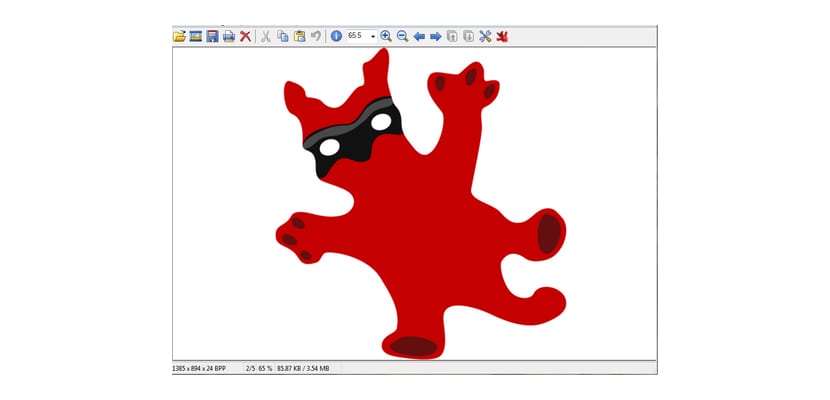
Sesuatu yang hampir sama dengan yang kami katakan sebelumnya kepada ImageGlass, sebabnya ialah kelajuan dan kepantasan penggunaan. Antara muka penggunanya mungkin terlalu sederhana dan tidak menawarkan banyak maklumat, tetapi ia mempunyai empat pilihan asas yang setiap pengguna tahu bagaimana menggunakan, tanpa peminat tetapi untuk semua khalayak.
Muat turun - IrfanView
viewnoir
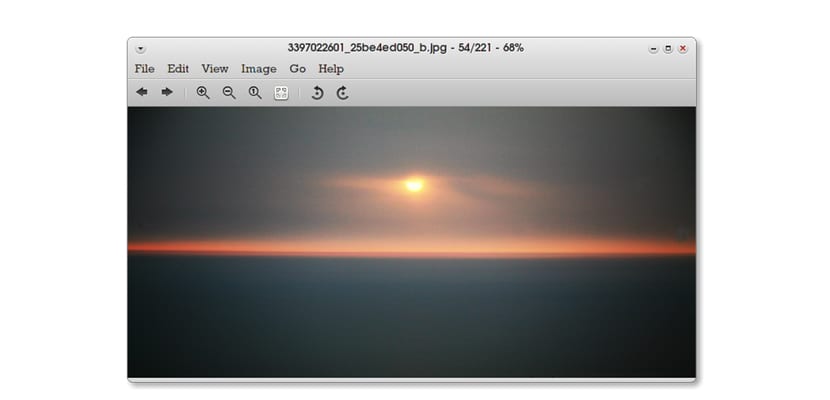
Minimalisme dengan antara muka pengguna yang akan dengan cepat mengingatkan kita pada Mac OS X lama atau Linux semasa. Sekali lagi kami mempunyai alternatif yang mudah, yang juga membolehkan kami menggambarkan GIF animasi, antara lain, begitu bergaya hari ini.
Muat turun - viewnoier
Adakah anda tahu Pemapar foto Windows 10 yang berfungsi sebagai alternatif sistem Microsoft rasmi? Beritahu kami yang mana yang anda gunakan.
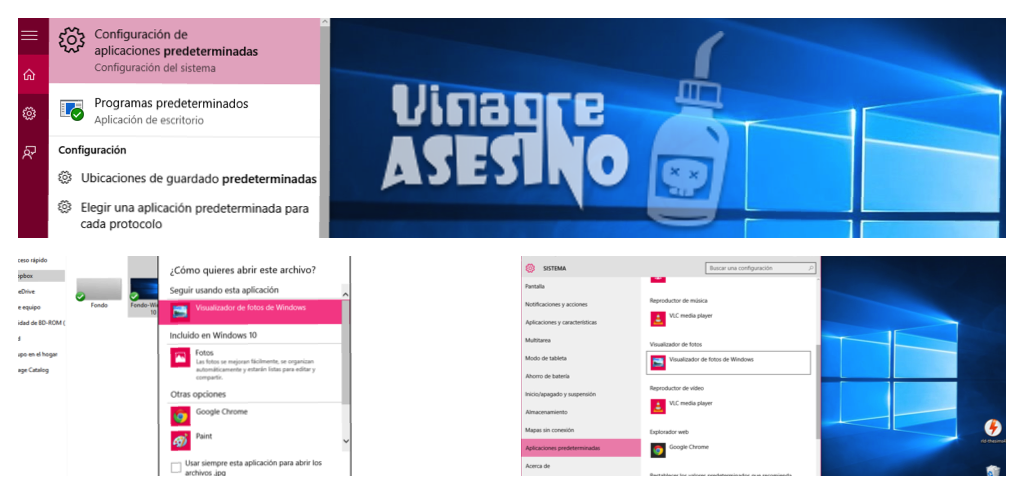
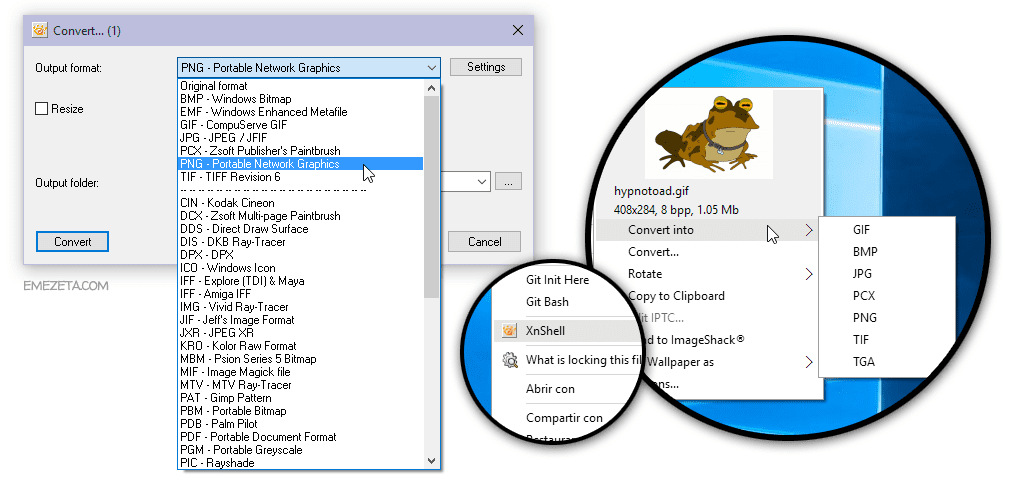
Terima kasih!
Nah, di Windows 10 saya pilihan "Windows Photos Viewer" tidak muncul, hanya "Foto" yang muncul (yang merupakan idea baru Microsoft yang jahat) dan pilihan kedai.
Perkara yang sama berlaku pada saya seperti gueben, pilihan ini tidak muncul dan aplikasi foto windows adalah sampah: /
Dalam pemasangan bersih pilihan ini tidak dapat diaktifkan.
Saya mendapat pilihan "Windows Photo Viewer", tetapi hanya membenarkan saya memautkan format fail TIF. Adakah itu Microsoft mesti melakukan sendiri (lihat butang mula menang 8). Dengan seberapa baik penampil Windows dulu.
Pemaparan Foto Windows tidak kelihatan kepada saya. Saya telah mencarinya di mana-mana sahaja. Dan dalam apa yang telah anda jelaskan mengenai cara mengubah aplikasi lalai, Foto juga tidak muncul dalam senarai konfigurasi
Perkara yang sama berlaku kepada saya: pilihan Windows Photo Viewer tidak muncul. 🙁
Nah, sebaliknya berlaku pada saya. Saya mempunyai komputer dengan 3 pengguna dan di salah satu daripadanya "10" windows telah hilang, dan juga dari senarai aplikasi permulaan, sebaliknya fail yang sebelumnya dibuka dengan "foto" telah dikaitkan dengan twinui, dan tentu saja dia tidak dapat membukanya atau menjumpainya. Pengguna mengatakan bahawa dia tidak mengubah apa-apa, antivirus tidak menemui apa-apa (kasper) dan saya tidak tahu di mana mencarinya untuk mengemas kini aplikasinya, (yang biasanya dilihat oleh pengguna lain) kerana ini saya menolak memuat turunnya dari kedai, sudah saya tidak suka meletakkan aplikasi pendua, jadi mereka tidak memberikan masalah. Saya tergoda untuk mengembalikan ke titik sebelumnya, tetapi pengguna yang lain tidak memberikan masalah. Oleh itu, jika ada yang mengetahui apa-apa, terima kasih terlebih dahulu atas kerjasama anda.
Halo, terima kasih banyak, anda banyak membantu saya dan tanpa banyak pod
Terima kasih banyak. Ia terlalu melayan saya 🙂
terima kasih banyak, awak retak
Terima kasih!!!
Terima kasih, satu bilion terima kasih.
Windows 10 telah berhenti berfungsi dengan betul, hanya membolehkan anda melihat satu foto dan tidak membiarkan anda pergi ke foto berikutnya. anda mesti masuk dan keluar untuk melihat yang lain ...... jahat.
Saya mempunyai aplikasi yang mempunyai pilihan untuk membuka dokumen pelanggan. Ia berfungsi dengan baik di Windows 7 tetapi apabila menukar ke Windows 10 apa yang harus dilakukan untuk mengikuti fungsi yang sama, anda harus menyesuaikan perpustakaan atau lebih baik menggunakan penonton asli Windows 10.
Bagaimana memulihkan… ??? »» Paparan foto Windows »kerana windows 10 sangat buruk» »»
Pemirsa tidak kelihatan kepada saya dan tidak ada kemungkinan penyelesaian dengan mengikuti langkah-langkah ini.
Saya telah menemui jalan di tempat lain dan dengan mengubah suai pendaftaran. Saya tinggalkan pautan anda
https://answers.microsoft.com/es-es/windows/forum/windows_10-other_settings/usa-el-visualizador-de-fotos-de-windows-en-windows/8cec8dda-eab3-459b-a85a-79233a6ddf74
Saya membiarkan diri saya tetapi ketika saya membuka foto mereka kelihatan sangat pucat dan pendarfluor, warna merahnya kelihatan merah jambu, adakah ada yang tahu penyelesaiannya? terima kasih